Sửa lỗi Dragon Age Inquisition sẽ không khởi chạy trong Windows 10
Được phát triển bởi Bioware và được xuất bản bởi Electronic Arts , Dragon Age : Inquisition là một trong những trò chơi hành động nhập vai phổ biến nhất nhờ vào lối chơi nhiều người chơi vô cùng chiến lược. Dragon Age Inquisition là phần bổ sung quan trọng thứ ba trong loạt phim Dragon Age và là phần tiếp theo của Dragon Age : Origin nổi tiếng không kém. Trò chơi đã có mặt trên toàn thế giới trên tất cả các nền tảng chính, cụ thể là Microsoft Windows , PlayStation , Xbox One và Xbox 360 kể từ tháng 11 năm 2014(November 2014) .

Không thể chơi một trò chơi mà bạn đã trả rất nhiều tiền có lẽ là điều khó chịu nhất bao giờ hết. Vấn đề khởi động / khởi động là một vấn đề phổ biến trong trò chơi và Dragon Age : Inquisition cũng không tránh khỏi vấn đề này. Nhưng may mắn thay, đó là một vấn đề dễ sửa chữa và chỉ cần bạn dành thời gian vài phút, sau đó bạn có thể vui vẻ trở lại làm Kiểm tra(Inquisitor) viên và tiếp tục hành trình để đóng Vụ vi phạm(Breach) .
Sửa lỗi Dragon Age Inquisition sẽ không khởi chạy trong Windows 10(Fix Dragon Age Inquisition won’t launch in Windows 10)
Trong bài viết này, chúng tôi đã liệt kê nhiều nguyên nhân gây ra sự cố này đồng thời cung cấp cho bạn các giải pháp khả thi để loại bỏ hoàn toàn chúng.
Điều gì có thể ngăn Dragon Age : Inquisition ra mắt?
Trước khi tiến tới việc tìm ra giải pháp, chúng ta hãy hiểu bản chất và nguyên nhân của vấn đề. Không có một lý do cụ thể nào cho vấn đề này, nó có nhiều tác nhân gây ra do một số cấu hình sai có thể xảy ra.
- Các dịch vụ nền xung đột -(Conflicting background services – ) Các dịch vụ chạy nền có thể ảnh hưởng đến chức năng của trò chơi và gây ra sự cố. Thông thường, thủ phạm là một trong những dịch vụ rất riêng của Windows hoặc một số ứng dụng của bên thứ ba.
- Tệp trò chơi bị thiếu hoặc bị hỏng(Missing or corrupt game files) - Mỗi và mọi tệp trò chơi đều cần thiết để trò chơi khởi chạy và hoạt động chính xác. Ngay cả khi một tệp bị thiếu hoặc bị hỏng cũng có thể gây ra các vấn đề lớn đối với trò chơi.
- Direct X và VC Redist -(Direct X and VC Redist – ) Các tệp ứng dụng Direct X và VC Redist được cung cấp cùng với trò chơi, bên trong một thư mục được gọi là 'cài đặt trò chơi'. Đôi khi, các phiên bản của Direct X hoặc VC Redist có thể không tương thích với hệ thống của người dùng, do đó ảnh hưởng đến chức năng của trò chơi và ngăn nó khởi chạy.
- Đặc quyền quản trị -(Administrative Privileges – ) Người ta cần cấp đặc quyền quản trị trò chơi để các phần tử của nó chạy trơn tru và chính xác. Nếu các đặc quyền này không được cấp, chúng có thể tạm dừng chức năng của nó.
- Tối ưu hóa toàn màn hình - Tính năng tối ưu hóa toàn màn hình của (Full- Screen Optimization – )Windows đã được giới thiệu để chạy trò chơi dưới dạng 'cửa sổ không viền'. Tính năng này nhằm mục đích làm mượt trải nghiệm chơi game nhưng nó cũng có thể ảnh hưởng đến các yếu tố của trò chơi.
- Khả năng tương thích - (Compatibility – )Dragon Age : Yêu cầu chương trình của Inquisition có thể không tương thích với kiến trúc của Windows 10 trên hệ thống của bạn, điều này có thể dẫn đến xung đột. May mắn thay, Windows 10 bao gồm một cách để chạy chương trình của bạn ở chế độ tương thích với các phiên bản Windows trước .
Làm thế nào để khắc phục Dragon Age : Inquisition không ra mắt?
Bây giờ bạn đã hiểu bản chất cơ bản của vấn đề, bạn có thể tiến tới việc tìm ra giải pháp. Dưới đây là các phương pháp khác nhau để khắc phục sự cố này. Hãy lướt qua từng cái một cho đến khi bạn tìm ra giải pháp giúp bạn khởi chạy trò chơi.
Phương pháp 1: Kiểm tra Yêu cầu Hệ thống
Trước(First) hết, hãy kiểm tra thông số kỹ thuật hệ thống của bạn vì các nhà phát triển trò chơi đã đưa ra các yêu cầu hệ thống nhất định cần thiết để trò chơi chạy trơn tru. Đôi khi, phần cứng được cài đặt có thể không đáp ứng các yêu cầu tối thiểu này, do đó trò chơi sẽ ngừng chạy. Kiểm tra thông số kỹ thuật máy tính của bạn và sau đó so sánh chúng với các yêu cầu trò chơi thực tế là điều cần thiết.
Thông số kỹ thuật được đề xuất cho Dragon Age: Inquisition để chạy trơn tru là:(Recommended specification for Dragon Age: Inquisition to run smoothly are:)
CPU: CPU sáu nhân AMD @ 3,2 GHz , CPU(Intel) bốn nhân Intel(CPU) @ 3,0 GHz
Hệ điều hành:(OS:) Windows 7 hoặc 8.1 64-bit
RAM hệ thống:(System RAM: ) 8 GB
Ổ cứng:(Hard drive: ) 26 GB
Card đồ họa: (Graphics card: )AMD Radeon HD 7870 hoặc R9 270 , NVIDIA GeForce GTX 660
Bộ nhớ đồ họa:(Graphics memory:) 3 GB
Thông số kỹ thuật tối thiểu cần thiết để Dragon Age: Inquisition hoạt động là:(The minimum specification needed for Dragon Age: Inquisition to function are:)
Hệ điều hành:(OS: ) Windows 7 hoặc 8.1 64-bit
CPU: CPU (CPU:) lõi(CPU) tứ AMD @ 2,5 GHz , CPU lõi tứ Intel @ 2,0 GHz
RAM hệ thống:(System RAM:) 4 GB
Ổ cứng:(Hard drive:) 26 GB
DirectX 10
Card đồ họa: (Graphics card:) AMD Radeon HD 4870 , NVIDIA GeForce 8800 GT
Bộ nhớ đồ họa:(Graphics memory:) 512 MB
Nếu bạn chưa biết các thông số kỹ thuật, bạn có thể kiểm tra phần cứng của hệ thống bằng cách thực hiện theo quy trình được đề cập dưới đây:
1. Mở lời nhắc Chạy(Run) bằng cách nhấn phím Windows + Windows key + RNhập 'dxdiag' và sau đó nhấn 'Enter' . Xác nhận(Confirm) bất kỳ lời nhắc nào khác bật lên.

2. Thao tác này sẽ mở cửa sổ ' Công cụ chẩn đoán DirectX (DirectX Diagnostic Tool)' , tại đây bạn sẽ tìm thấy tất cả các thông số kỹ thuật hệ thống của mình được liệt kê.

Bạn có thể chuyển sang tab Hiển thị(Display ) để kiểm tra thông tin thẻ đồ họa của mình. Nếu bạn có một cạc đồ họa chuyên dụng, thông tin liên quan đến nó sẽ được liệt kê trong tab Kết(Render ) xuất .

So sánh các giá trị với những giá trị được đề xuất và kiểm tra xem hệ thống của bạn có đạt chuẩn hay không. Nếu hệ thống của bạn hoàn toàn tương thích, bạn có thể chuyển sang giải pháp tiếp theo.
Phương pháp 2: Khởi động sạch PC của bạn
Có một số dịch vụ liên tục chạy trong nền mà người dùng không hề biết về chúng. Một trong những dịch vụ nền này có thể gây ra xung đột với một số dịch vụ trò chơi thiết yếu nhất định gây ra sự cố khởi chạy cho Dragon Age Inquisition .
Khởi động vào hệ thống Windows mà không có bất kỳ dịch vụ nào của bên thứ ba hoặc các Dịch vụ (Services)Windows không cần thiết khác đang chạy có thể là giải pháp tối ưu trong trường hợp này.
1. Đầu tiên, hãy đảm bảo rằng bạn đã đăng nhập vào máy tính từ tài khoản quản trị viên. Bây giờ, gõ 'MSConfig' vào thanh Tìm kiếm của Windows và nhấn Enter .

2. Trong cửa sổ Cấu hình Hệ thống(System Configuration) hiện ra , nhấp vào tab 'Dịch vụ'(‘Services’) .

3. Bây giờ, hãy chọn hộp bên cạnh 'Ẩn tất cả các Dịch vụ của Microsoft'.(‘Hide all Microsoft Services’.)
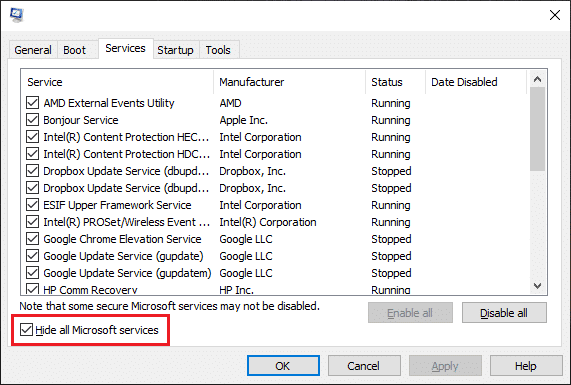
4. Cuối cùng, nhấp vào nút ' Tắt tất cả(Disable All) ' để dừng tất cả các dịch vụ của bên thứ ba chạy trong nền.

5. Để đảm bảo rằng tất cả các ứng dụng đã bị vô hiệu hóa, trước tiên hãy nhấp chuột phải vào Thanh tác vụ(Taskbar) và chọn 'Trình quản lý Tác vụ'(‘Task Manager’) . Bạn cũng có thể mở Trình quản lý tác vụ(Task Manager) bằng cách nhấn đồng thời các phím ' Ctrl + Shift + Esc’ .
6. Tiếp theo, nhấp vào tab 'Start-up' nằm trên cùng.

7. Bây giờ, trong phần ' Trạng thái'(Status’ ) , hãy đảm bảo rằng tất cả các ứng dụng được gắn nhãn là 'Đã tắt'(‘Disabled’) . Nếu bạn phát hiện ra bất kỳ điều nào không phải, hãy nhấp vào tên của họ và sau đó nhấp vào nút 'Tắt'(‘Disable’ ) .

8. Khởi động lại máy tính của bạn sau khi tất cả các ứng dụng bị vô hiệu hóa. Chạy lại trò chơi và kiểm tra xem lỗi vẫn còn.
Phương pháp 3: Xác minh tệp trò chơi
Mỗi trò chơi bạn tải xuống hoặc cài đặt đều mang theo một loạt tệp và mỗi tệp đều quan trọng đối với hoạt động bình thường của trò chơi. Ngay cả một tệp bị thiếu hoặc bị hỏng cũng có thể dẫn đến nhiều vấn đề trong trò chơi của bạn. Vì vậy, điều quan trọng là phải kiểm tra xem tất cả các tệp trò chơi có hiện diện và không bị hỏng hay không.
1. Mở ứng dụng Ứng dụng khách gốc(Open the Origin Client application) trên hệ thống của bạn và đăng nhập vào(sign in) tài khoản của bạn.
2. Nhấp vào tùy chọn 'Thư viện trò chơi'(‘Game Library’ ) nằm trên bảng điều khiển bên trái để tìm tất cả các trò chơi của bạn. Nhấp chuột phải vào 'Dragon Age' và trong trình đơn thả xuống kết quả, chọn tùy chọn 'Repair Game' để xác minh xem tất cả các tệp trò chơi có hiện diện hay không. Bây giờ, các tệp bị thiếu sẽ tự động được tải xuống và những tệp bị hỏng sẽ được thay thế.
3. Sau một vài phút, hãy chạy lại trò chơi và kiểm tra xem nó có chạy trơn tru không.
Phương pháp 4: Cài đặt lại Direct X và VC Redist
Mỗi trò chơi cài đặt phiên bản Direct X & VC Redist của riêng mình và có thể phiên bản đã cài đặt có thể trùng với trò chơi và ngăn nó khởi chạy chính xác. Vì vậy, chúng tôi sẽ cài đặt các phiên bản được đề xuất của Direct X & VC Redist theo cách thủ công. Dưới đây(Below) là quy trình để làm tương tự.
Đối với Trực tiếp X(For Direct X)
1. Mở trình khám phá tệp ( phím Windows + E) và tự điều hướng đến vị trí sau - ‘C:\Program Files (x86)\Origin Games\Dragon Age Inquisition\__Installer\directx\redist’
2. Đi qua tất cả các mục để tìm tệp thực thi 'DXSetup.exe' và chạy nó để thay thế tất cả các phiên bản trước đó.
Đối với VC Redist(For VC Redist )
1. Tương tự như Direct X , điều hướng đến ‘C:\Program Files (x86)\Origin Games\Dragon Age Inquisition\__Installer\vc’
2. Trong thư mục, chạy tất cả các tệp thực thi 'VCRedist.exe' để thay thế mọi phiên bản trước đó.
Khởi động lại máy tính của bạn và kiểm tra xem sự cố vẫn tiếp tục.
Cũng đọc: (Also Read:) 10 cách để khắc phục sự cố Minecraft trên Windows 10(10 Ways To Fix Minecraft Crashing Issues on Windows 10)
Phương pháp 5: Cập nhật trình điều khiển đồ họa của bạn
Giữ cho thẻ đồ họa của bạn được cập nhật là rất quan trọng cho hệ thống cũng như lối chơi của bạn. Trình điều khiển đồ họa kiểm soát cách bạn xem hình ảnh / video (hoặc văn bản) trên trò chơi, trang web, luồng video, v.v.
Cập nhật card đồ họa sẽ tăng hiệu suất tổng thể của hệ thống và giúp bạn có được hình ảnh rõ ràng hơn. Có nhiều cách để cập nhật trình điều khiển đồ họa của bạn và một số cách được liệt kê bên dưới:
1. Mở Bảng điều khiển(Control Panel) và tìm ứng dụng đồng hành cho cạc đồ họa của bạn ( Trải nghiệm GeForce(GeForce Experience) cho người dùng Nvidia ). Bạn có thể mở chương trình để quản lý cài đặt của cạc đồ họa trong số những thứ khác. Tìm tùy chọn để cập nhật trình điều khiển và nhấp vào nó. Làm theo bất kỳ lời nhắc nào trên màn hình sau đó.
2. Bạn cũng có thể cập nhật trình điều khiển thông qua trình quản lý thiết bị.
1. Nhấn ‘Windows key + X’ để mở menu Người dùng nguồn(Power user) và chọn Trình quản lý Thiết bị(Device Manager) .

2. Trong cửa sổ Trình quản lý Thiết bị , mở rộng (Device Manager)'Bộ điều hợp Hiển thị'(‘Display Adapters’) và nhấp chuột phải vào thẻ đồ họa. Chọn 'Cập nhật trình điều khiển'.(‘Update Driver’.)

3. Bây giờ, chọn tùy chọn 'Tự động tìm kiếm phần mềm trình điều khiển được cập nhật'(‘Search automatically for updated driver software’) .

Chờ(Wait) cho đến khi quá trình kết thúc và khởi động lại hệ thống của bạn để kiểm tra xem sự cố đã được khắc phục chưa. Nếu bạn không thể sửa Dragon Age Inquisition sẽ không khởi chạy trong Windows 10 , thì hãy thử 4 cách sau để cập nhật trình điều khiển đồ họa(4 ways to update the graphics driver) .
Phương pháp 6: Cấp đặc quyền quản trị trò chơi của bạn
Các đặc quyền quản trị được yêu cầu bởi các yếu tố nhất định của trò chơi để hoạt động. Nếu những quyền này không được cấp, các vấn đề có thể phát sinh và làm gián đoạn quá trình chơi của bạn. Bạn có thể dễ dàng cấp các đặc quyền này bằng cách làm theo phương pháp dưới đây:
1. Mở thư mục cài đặt trò chơi trên hệ thống của bạn. Nhấp chuột phải vào tệp thực thi trò chơi (tệp có phần mở rộng ' .exe ') và nhấp vào 'Thuộc tính'(‘Properties’) . Bạn cũng có thể chọn tệp và nhấn ‘Alt + Enter’ để mở Thuộc tính.
2. Trong cửa sổ thuộc tính, nhấp vào tab 'Tương thích'(‘Compatibility’) . Sau đó, chọn hộp bên cạnh 'Chạy chương trình này với tư cách quản trị viên'(‘Run this program as an administrator’) .

Khởi động lại hệ thống của bạn một lần và chạy trò chơi để kiểm tra xem bạn có còn gặp sự cố hay không.
Cũng nên đọc: (Also Read:) 13 phần mềm ghi âm tốt nhất cho Mac(13 Best Audio Recording Software for Mac)
Phương pháp 7: Tắt tối ưu hóa toàn màn hình
Như đã đề cập trước đó, chức năng tối ưu hóa toàn màn hình của Windows đã được giới thiệu để chạy các ứng dụng dưới dạng 'cửa sổ không viền', tức là ở chế độ toàn màn hình, nhưng nỗ lực này nhằm tạo ra trải nghiệm chơi game tốt hơn và làm mượt trò chơi có thể ảnh hưởng đến chương trình của trò chơi. .
Bạn có thể tắt chế độ tối ưu hóa toàn màn hình bằng cách làm theo phương pháp dưới đây:
1. Làm theo phương pháp trước đó, mở 'Thuộc tính'(‘Properties’ ) của tệp thực thi của trò chơi. Chuyển sang tab 'Tương thích' một lần nữa.(‘Compatibility’ )
2. Chọn hộp bên cạnh tùy chọn 'Tắt tối ưu hóa toàn màn hình'(‘Disable fullscreen optimizations’ ) . Bây giờ, hãy nhấn vào nút 'Áp dụng'(‘Apply’ ) .

Bắt đầu lại trò chơi và kiểm tra xem nó có chạy không bị gián đoạn hay không.
Phương pháp 8: Khắc phục sự cố tương thích
Trong một số hệ thống, Dragon Age : Inquisition có thể không hỗ trợ đầy đủ kiến trúc của Windows 10 . Điều này có thể dẫn đến sự cố khi cố khởi chạy trò chơi hoặc trong khi chơi. Bạn có thể sử dụng công cụ khắc phục sự cố Windows để xác định phiên bản hệ điều hành tốt nhất cho trò chơi.
1. Mở cửa sổ thuộc tính của tệp thực thi trò chơi và sau đó nhấp vào tab 'Tương thích'(‘Compatibility’ ) . Nhấn nút 'Chạy trình gỡ rối tương thích'(‘Run Compatibility Troubleshooter’ ) để bắt đầu quá trình.

2. Chờ (Wait)Windows tự động xác định hệ điều hành phù hợp nhất để chạy trò chơi ở chế độ tương thích. Chọn 'Thử cài đặt được đề xuất'(‘Try Recommended Settings’) và trong cửa sổ tiếp theo, hãy nhấp vào 'Kiểm tra chương trình'(‘Test the program’) .

3. Kiểm tra chương trình, áp dụng các cài đặt này vĩnh viễn nếu trò chơi chạy trơn tru và thoát.
Phương pháp 9: Vô hiệu hóa bất kỳ phần mềm Antivirus nào(Antivirus)
Đôi khi, phần mềm chống vi-rút của bên thứ ba có thể gắn cờ và gắn nhãn một chương trình hoàn toàn an toàn là 'Không an toàn'. Những cảnh báo sai này có thể ngăn một chương trình an toàn khởi chạy. Do đó(Hence) , việc vô hiệu hóa tất cả phần mềm chống vi-rút, phần mềm chống phần mềm độc hại hoặc bất kỳ chương trình bảo mật nào khác có thể giữ chìa khóa để giải quyết vấn đề.
Chúng tôi khuyên bạn nên tạo một ngoại lệ trong phần mềm để bỏ qua quá trình quét của trò chơi cụ thể thay vì tắt hoàn toàn chương trình.
Bạn có thể tạo một ngoại lệ trong Bộ bảo vệ Windows(Windows Defender) bằng cách làm theo bước dưới đây:
1. Nhập Bảo vệ chống vi-rút & mối đe dọa( Virus & threat protection ) vào thanh tìm kiếm của windows và nhấn enter khi tìm kiếm quay trở lại.

2. Cuộn xuống và chọn 'Thêm hoặc Xóa loại trừ'(‘Add or Remove Exclusions’) nằm trong phần 'Loại trừ'.
3. Nhấp(Click) vào biểu tượng dấu cộng (+) bên cạnh 'Thêm loại trừ'(‘Add an exclusion’) và trong menu bật lên kết quả, hãy chọn 'Thư mục'( ‘Folder’) . Sau đó tìm và chọn thư mục trò chơi của Dragon Age : Inquisition.
Điều này sẽ làm cho phần mềm chống vi-rút của bạn bỏ qua trò chơi trong quá trình quét thông thường, do đó ngăn phần mềm này đưa ra bất kỳ dấu hiệu đỏ nào.
Khuyến nghị: (Recommended: )Sửa mã lỗi Geforce Experience 0x0003(Fix Geforce Experience Error Code 0x0003)
Phương pháp 10: Chạy hệ thống của bạn bằng một Thẻ đồ họa chuyên dụng(Graphic Card)
Dragon Age : Inquisition yêu cầu một cạc đồ họa khổng lồ để hoạt động trơn tru, vì vậy một cạc đồ họa không đủ có thể là nguyên nhân gốc rễ của tất cả các vấn đề của bạn. Thay thế một chipset Intel công suất thấp bằng một card đồ họa chuyên dụng có khả năng (như card NVIDIA hoặc AMD(NVIDIA or AMD) ) có thể là giải pháp hoàn hảo.
Related posts
Không thể kết nối với Xbox Live; Fix Xbox Live Networking issue Trong Windows 10
Fix Fast Battery drain trên Windows 10 Sử dụng đồ họa Hybrid
Fix ERR_CONNECTION_TIMED_OUT issue trong Chrome trên Windows 10
Fix Partner không kết nối với lỗi router trong TeamViewer trên Windows 10
Lỗi Fix Event ID 7031 hoặc 7034 khi người dùng đăng xuất máy tính Windows 10
Fix BAD POOL HEADER Trong Windows 10
Fix Spotify không mở trên Windows 10
Fix WinMM.dll không tìm thấy hoặc lỗi bị thiếu trong Windows 10
Fix NTLDR bị thiếu, Press Ctrl-Alt-Del để khởi động lại lỗi trong Windows 10
Fix AKSFRIDR.SYS Blue Screen error trong Windows 10
Cách Fix Scaling cho Blurry Apps trong Windows 10
Lỗi Fix Event ID 454 - User Sự cố hiệu suất hồ sơ trong Windows 10
Fix Invalid Recovery Area error trên máy tính Windows 10
Fix CACHE_MANAGER Blue Screen trên Windows 10
Fix Slow access đến network drive từ Windows 10
Fix Access Control Entry là lỗi tham nhũng trong Windows 10
Fix Calculator không hoạt động trong Windows 10
Fix Computer Sound Too Low trên Windows 10
Fix Generic PnP Monitor Problem trên Windows 10
Fix No Internet Connection sau khi cập nhật để Windows 10 Tạo Lập Cập nhật
